De macOS 10.15 Catalina is er en je staat te popelen om je Mac te upgraden naar deze nieuwste versie van het besturingssysteem en de geweldige functies die ermee gepaard gaan te verkennen. Na het upgraden naar macOS 10.15 krijg je mogelijk een flikkerend scherm met macOS 10.15. Het scherm dat flikkert na het updaten naar 10.15 kan duidelijk zijn wanneer je YouTube video's afspeelt, in het Mac menu, of het kan zelfs je externe monitor beïnvloeden. Hoewel het scherm flikkert na het updaten naar 10.15, misschien gebruikelijk, betekent dit niet dat je je er prettig bij moet voelen. In plaats daarvan moet je op zoek naar macOS 10.15 schermflikkeringsoplossing zoals degene die je in dit artikel te zien krijgt.
8 Methodes om een Flikkerend Scherm te Repareren op macOS 10.15
Problemen van macos 10.15 Scherm Flikkeren
Ongeacht het Mac apparaat dat je gebruikt, of het nu Macbook Pro, Macbook Air of iMac is, je kunt na het updaten naar 10.15. het scherm flikkeren. Bezorgd over wat het zou kunnen zijn, zou je kunnen denken aan het veranderen van het scherm van je Mac, denkend dat de macOS 10.15 oplossing is. Het veranderen van het scherm van je Mac om een flikkerend schermprobleem op te lossen is echter niet de oplossing en kan de situatie zelfs verergeren.
Het flikkerende scherm na het updaten naar macOS 10.15 is misschien duidelijk wanneer je de Terminal gebruikt wanneer je bepaalde toetsen aanraakt. Je ziet willekeurige veelkleurige lijnen op het scherm knipperen. Het flikkerend scherm 2019 op MacBook pro 10.15 of MacBook Air wordt gekenmerkt door ruis op een zwart-witte achtergrond. In dit geval komt het vaak voor bij aansluiting op een normale VGA- of DVI-adapter.
De grote vraag is dan waardoor dit scherm flikkert op macOS Catalina 10.15? Welnu, het probleem houdt verband met de macOS Catalina 10.15 update, wat meer een softwareprobleem is. Met dat in gedachten repareer je schermflikkeringen na een upgrade naar macOS 10.15?
Stappen om Schermflikkering op macOS 10.15 te Repareren
Hier volgt een stap voor stap gids voor het oplossen van schermflikkeringen op macOS 10.15.
- Stap 1: Start eerst je Mac opnieuw op door naar het "Apple" menu te gaan en op "Opnieuw Opstarten" te klikken.
- Stap 2: Werk vervolgens het besturingssysteem op je Mac bij.
- Stap 3: Vanaf daar moet je SMC (System Management Controller) resetten. De betrokken stappen variëren afhankelijk van het type Mac dat je gebruikt. Als je er een gebruikt met een verwijderbare batterij, moet je de computer uitschakelen en de Magsafe-lichtnetadapter loskoppelen. Verwijder daarna de batterij, houd de aan/uit-knop 5 seconden ingedrukt en laat deze los. Van daaruit kun je de Magsafe-lichtnetadapter, de batterij en je computer aansluiten.
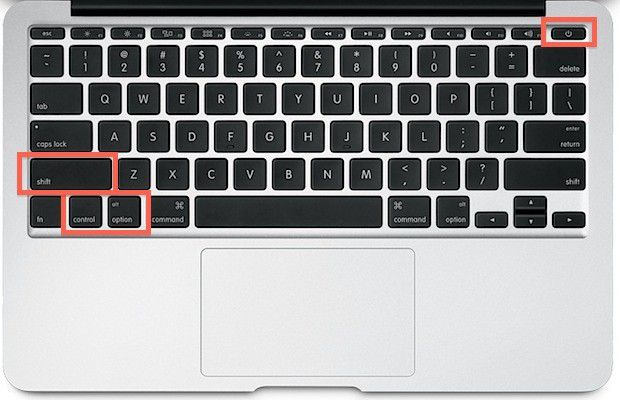
- Stap 4. Je moet ook NVRAM (of PRAM) resetten. Dit doe je door eerst je computer af te sluiten. Houd bij het herstarten Option+ Command+ O+ R tegelijkertijd een paar seconden ingedrukt en het apparaat zal opnieuw opstarten.
- Stap 5. Als je MacBook Pro gebruikt, ga dan naar "Systeemvoorkeuren" en ga naar "Energiebesparing". Zoek nu naar de optie "Automatic Graphics Switching" en schakel deze uit. Onthoud dat deze optie niet beschikbaar is on Mac Airs.

- Stap 6. Je kunt het flikkerende scherm diagnosticeren in de veilige modus. Om naar de veilige modus te gaan, sluit je eerst alle actieve apps op jew computer en sluit je je Mac normaal af. Vanaf daar moet je je Mac opnieuw opstarten door de aan/uit-knop ingedrukt te houden en de toets te verschuiven totdat het Apple logo verschijnt. Laat de aan/uit-knop los en houd de Shift-toets ingedrukt totdat het inlogvenster verschijnt. Van daaruit kun je de shift-toets loslaten, aangezien je je nu in de veilige modus bevindt.
Op dit punt zou het flikkerende scherm nu verdwenen moeten zijn. Van daaruit kun je je computer normaal opnieuw opstarten en heb je een vast flikkerend scherm met macOS 10.15. - Stap 7. Als de bovenstaande stappen niet hebben voorkomen dat het Mac scherm flikkert, kun je proberen de Firefoxtoepassing te verwijderen. Volgens sommige gebruikers hebben ze gemeld dat het verwijderen en opnieuw installeren van de Firefoxbrowser een macOS 10.15 oplossing voor schermflikkering is.
- Stap 8. Ervan uitgaande dat je alle bovenstaande macOS 10.15 oplossingen voor schermflikkering hebt geprobeerd en je Mac scherm flikkert nog steeds, dan kun je deze laatste optie proberen. Probeer een nieuw gebruikersaccount aan te maken. Je kunt dit doen door naar "Systeemvoorkeuren" te gaan, "Gebruikers en Groepen" te selecteren en vervolgens op Nieuw Gebruikersaccount te klikken en het account aan te maken. Dit zou moeten voorkomen dat het scherm flikkert, maar als je ziet dat de fout zich blijft voordoen, verwijder je het nieuw gemaakte gebruikersaccount.

Als je alle bovenstaande 8 methoden hebt geprobeerd om het flikkeren van het scherm te stoppen na het updaten naar 10.15 en je hebt geen succes, dan is het probleem geen softwareprobleem, maar een hardwareprobleem. Bezoek de dichtstbijzijnde Applewinkel bij jou in de buurt en voor hulp.
<
Beste PDF Bewerker voor macOS 10.15
Nu je flikkerend 2019 MacBook pro 10.15, Macbook Air of een ander Mac apparaat hebt gerepareerd, moet je PDF software installeren om je PDF bestanden te beheren. De beste PDF bewerker die betaalbaar en compatibel is met macOS 10.15 is PDFelement voor Mac. Deze PDF-tool is volledig op maat gemaakt om je van alle PDF behoeften te voorzien. Het is professionele software waarmee je PDF bestanden kunt maken, bewerken, converteren en delen, zodat collega's en vrienden effectief kunnen werken.
Hieronder staat een overzicht van een aantal van de functies.
- Met de bewerkingsfunctie kun je teksten, afbeeldingen, links wijzigen, annoteren, teksten markeren en een bladwijzer maken.
- Kan PDF bestanden maken door je bestaande PDF bestanden samen te voegen, van lege documenten, schermopname en vensteropname.
- Gebouwd met OCR technologie waarmee je op afbeeldingen gebaseerde PDF bestanden kunt scannen naar bewerkbare en converteerbare PDF's.
- Converteert PDF bestanden naar verschillende bestandsindelingen van Word, PowerPoint, HTML, EBUP, Excel en Afbeeldingen.
- Hiermee kun je formulieren invullen en invulbare formulieren maken.
- Het kan PDF's beveiligen en beschermen met aangepaste wachtwoorden of met behulp van digitale handtekeningen.
- Je kunt gemakkelijk bates, nummering, kopteksten, voetteksten en watermerken toevoegen aan je PDF bestanden.
- Een betrouwbare PDF viewer .



Carina Lange
Editor